Ubuntu16.04使用Harbor構建Docker企業級私有倉庫
Ubuntu16.04使用Harbor構建Docker企業級私有倉庫
Harbor
Harbor的官方說明:是一個用於儲存和分發Docker映象的企業級Registry伺服器。簡單地理解:我們把容器當作集裝箱,那麼集裝箱運送到哪呢?正如harbor的翻譯過來的字面意思,港灣。我們可以使用harbor去方便地管理我們自己的映象。
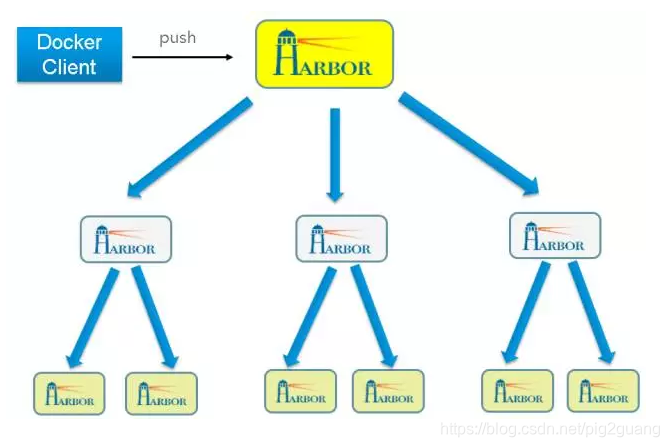
安裝和部署
Docker安裝部署
安裝docker以及docker-compose:
[root@linux-node1 ~]# apt-get update
[root@linux-node1 ~]# curl -s https://get.docker.com | sh
[root@linux-node1 ~]# docker version
[root@linux-node1 ~]# pip install docker-compose
安裝好驗證下,如果docker和docker-compose沒有安裝成功,後面harbor也不會成功。
Harbor安裝部署
下載相關包並解壓,我用的是1.5.0版本,這裡時間可能有些長,800多mb,取決你的網速:
[root@linux 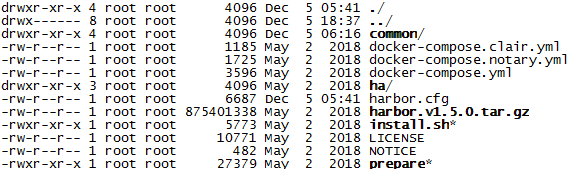
修改harbor的配置檔案harbor.cfg:
[root@linux-node1:~/harbor]# vim harbor.cfg
(圖中hostname位置修改成你自己harbor所在節點的ip)
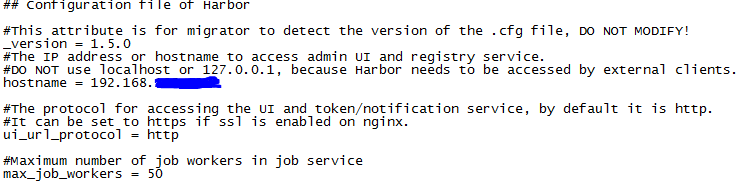
(圖中harbor_admin_password位置可以修改成你想要的密碼,也可以不改)

ok,我們來安裝,因為要拉取映象,所以要等一會兒就安裝成功了:
[root@linux-node1:~/harbor]# ./ install.sh
安裝成功後,我們執行下面命令發現一些容器已經起來了,因為harbor是依賴於這些容器的:
[root@linux-node1:~/harbor]# docker ps -a

這時候,我們在主機的瀏覽器上可以通過:http://(你的ip)/harbor,來訪問harbor頁面,使用者名稱:admin,密碼就是你剛剛自己設定的,然後登入:

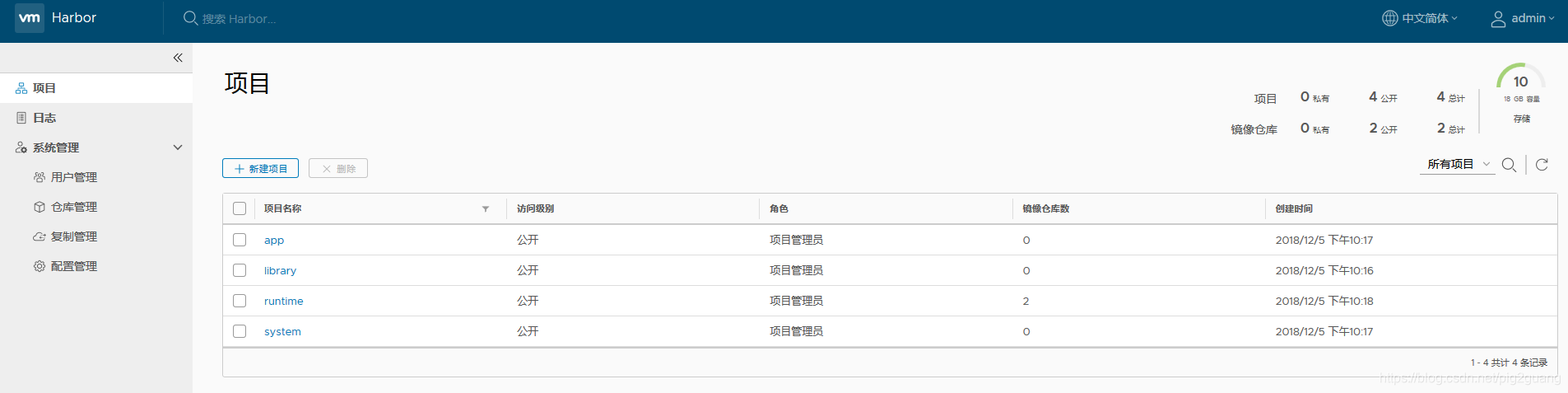
這樣你就可以在這個頁面管理自己的倉庫了,這裡我已經建立了幾個專案了。
簡單使用步驟
那麼,如何簡單把自己的映象push到harbor,或pull過來?
首先,你要設定自己的docker是信任該harbor地址的,這裡填寫你自己的ip:
[root@linux-node1 ~]# vim /etc/docker/daemon.json
{
"insecure-registries": ["192.168.***.***"]
}
儲存後,重啟docker服務:
[root@linux-node1 ~]# systemctl daemon-reload
[root@linux-node1 ~]# syatemctl restart docker
先在剛剛的harbor頁面先手動建立一個公開的runtime專案,等下我們就把映象傳到該專案下:
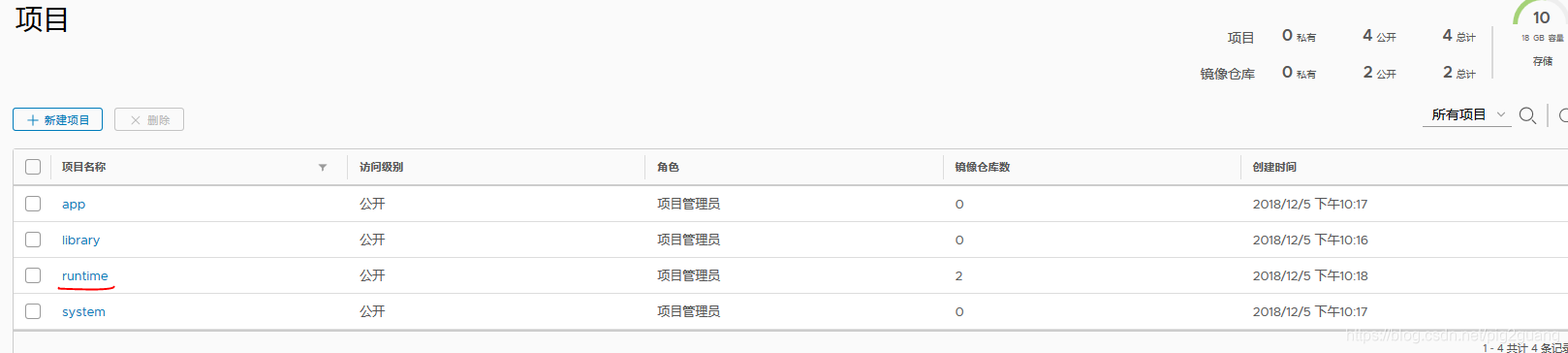
如何把自己docker中的某個映象傳過去呢?
我這裡docker中已經有了一個tomcat映象了,你如果剛裝好docker還沒有任何映象的話,可以隨便pull一個什麼應用的映象下來用:
[root@linux-node1 ~]# docker images

我們首先要對該即將上傳的映象打個標籤,tag的形式是:你的ip/專案名/映象名
[root@linux-node1 ~]# docker tag tomcat 192.168.***.***/runtime/tomcat
此時,再檢視你的映象,發現成功多出了個你剛剛打完標籤的:
[root@linux-node1 ~]# docker images

注意!現在你還不能直接去push,往後你哪個系統需要和自己的harbor倉庫互動時,第一次的時候一定要先docker login一下你的harbor,使用者名稱就是admin,密碼就是你自己設定的harbor_admin密碼:
[root@linux-node1 ~]# docker login 192.168.***.***
Usename:admin
Password:
Login Succeeded
登入成功收,以後你就可以將剛剛打好標籤的映象push到你的harbor了:
[root@linux-node1 ~]# docker push 192.168.***.***/runtime/tomcat
稍等一會,你就可以在你的harbor介面下,發現專案runtime下有了:
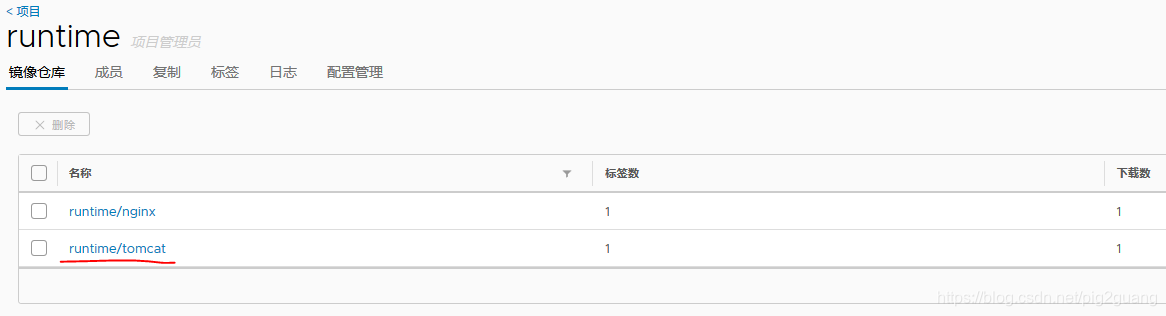
同樣,你也可以從你的harbor中去pull你的映象,很簡單就是正常的docker命令:
[root@linux-node1 ~]# docker pull 192.168.***.***/runtime/tomcat
哈哈,相信你應該入門這篇《Ubuntu16.04使用Harbor構建Docker企業級私有倉庫》了把!加油!
